Beenden Sie Windows 8 und Windows 7 mit einem einzigen Klick und verwenden Sie Apps von Drittanbietern
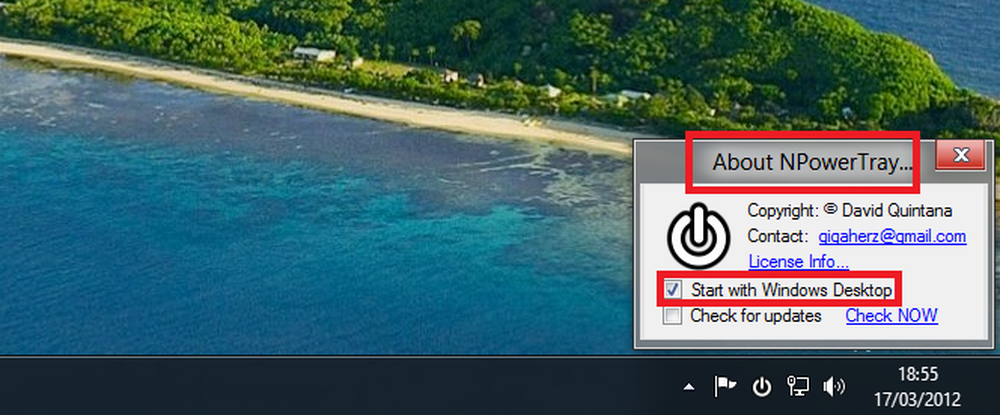
Mit dem Start von Windows 8 CP, Microsoft hat den Markt für Betriebssysteme aufgeheizt. Viele haben es sofort und unnötig zu erwähnen begonnen, die meisten fanden es einfach intuitiv und immersiv - dank der METRO-Benutzeroberfläche.
Das gesagt; Einige haben immer noch Schwierigkeiten, sich an neue Menüs in Windows 8 anzupassen. Beispielsweise waren die Optionen Herunterfahren und Neustart bereits vor Ihren Augen vorhanden, direkt im Startmenüfenster. In der Windows 8 Consumer Preview bleiben diese Optionen jedoch verborgen und sind nicht ohne weiteres sichtbar. Obwohl wir gesehen haben, dass es mehr als 10 verschiedene Möglichkeiten gibt, Windows 8 herunterzufahren oder neu zu starten, gibt es eine andere Möglichkeit, Windows mit einem Klick herunterzufahren!
Möglicherweise kennen Sie unser kleines tragbares Freeware-Tool mit 147 KB HotShut So können Sie Ihren Windows-Computer mit einem Klick sofort aus dem Infobereich der Taskleiste herunterfahren, neu starten, in den Ruhezustand versetzen, sperren oder abmelden. Funktioniert gut auf Windows 8 auch!

Beim Surfen im Internet bin ich zufällig auf ein ähnliches Werkzeug mit dem Namen gestoßen - NPower-Fach. NpowerTray ist ein weiteres Tool, mit dem ein Taskleistensymbol erstellt wird, um die Standardoptionen für die Stromversorgung wie SHUTDOWN, RESTART, SLEEP und HIBERNATE in einem einzigen Schritt zu verwalten. Ja, Sie haben es richtig gelesen, Einzelschritt!
Wenn Sie auf das Symbol in der Taskleiste doppelklicken, wird Windows 8 automatisch heruntergefahren, ohne dass eine Bestätigungsaufforderung angezeigt wird. Cool, nicht wahr??
Wenn Sie mit der rechten Maustaste auf das Symbol klicken, werden alle Standardoptionen für die Stromversorgung angezeigt:- Starten Sie neu
- Überwintern
- Schlaf, sperren
- Abmelden
- Herunterfahren erzwingen
- Neustart erzwingen
- Ruhezustand erzwingen
- Schlaf erzwingen
- Abmelden erzwingen.

Um NPowerTray mit dem System zu starten, wählen Sie 'Über' aus den Rechtsklick-Menüs und überprüfen Sie die 'Starten Sie mit Windows Desktop ' Möglichkeit.

Das wichtigste Highlight der Anwendung ist, dass sie wie HotShut keinerlei Installation erfordert. Extrahieren Sie einfach den Inhalt in einen beliebigen Ordner und verwenden Sie ihn sofort.
Beachten Sie, dass Npower Tray das Microsoft .NET Framework 4.0-Clientprofil benötigt, das standardmäßig in Windows 8 enthalten ist. Um es auf anderen Versionen wie Windows 7, Windows Vista, Windows XP verwenden zu können, müssen Sie zuerst Microsoft .NET Framework 4.0 installieren.
Sie können Npower Tray hier herunterladen.
Wenn Sie weitere ähnliche kostenlose Tools kennen, teilen Sie sie hier mit.



